فهرست مطالب:
- مرحله 1: آنچه شما نیاز دارید:
- مرحله 2: یک ایده سریع از آنچه ما انجام می دهیم
- مرحله 3: نعنا را بارگیری کنید
- مرحله 4: تصویربرداری از فلش مموری
- مرحله 5: در واقع راه اندازی در لینوکس
- مرحله ششم: موارد اضافی: چند مورد برای دستاوردهای برتر

تصویری: نحوه نصب لینوکس (مبتدیان از اینجا شروع کنید!): 6 مرحله

2024 نویسنده: John Day | [email protected]. آخرین اصلاح شده: 2024-01-30 08:54
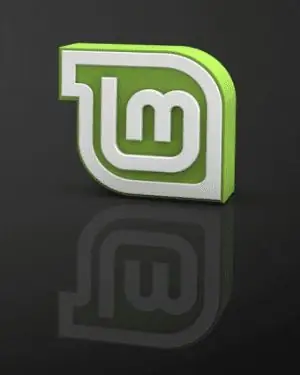
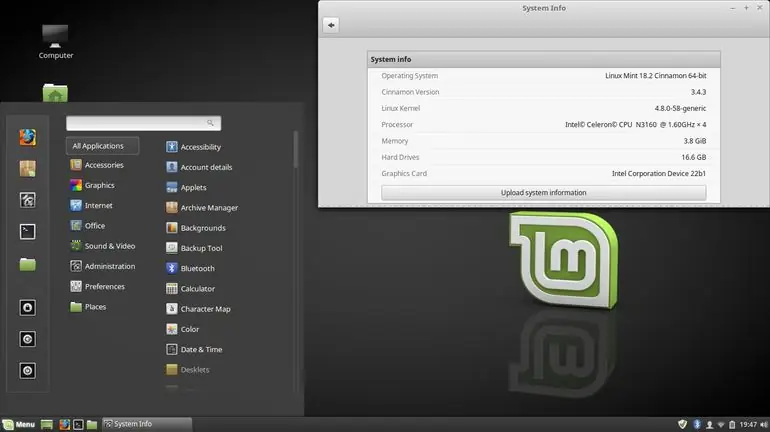
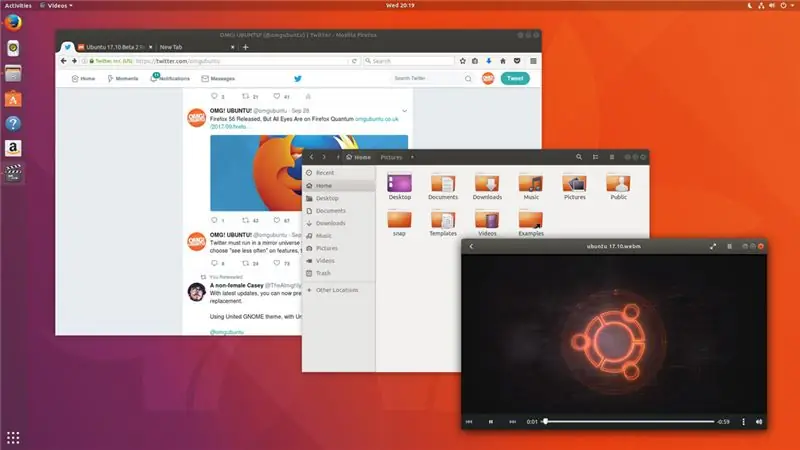
لینوکس دقیقا چیست؟
خوب ، خواننده عزیز ، لینوکس دروازه ای برای دنیایی از امکانات کاملاً جدید است. دیگر زمان هایی که OSX از داشتن یک رایانه لذت می برد ، گذشته است. نمادهای احمقانه امنیتی در ویندوز 10 از بین رفته است. حالا نوبت شماست که مسئول باشید.
به بیان ساده تر ، لینوکس نوعی سیستم عامل منبع باز است. استفاده از آن رایگان است و نصب آن آسان است. مانند ویندوز یا سیستم عامل مک ، فقط متفاوت است ، ساخته شده توسط مردم است ، نه یک شرکت.
در حال حاضر ، لینوکس دارای نسخه های مختلف است که هر کدام مزایا و معایب خاص خود را دارند. این نسخه ها یا "مزه ها" را اگر بخواهید توزیع نامیده می شود. پیش بروید و توزیع های لینوکس را جستجو کنید ، و لیستی طولانی از سیستم های لینوکس بلافاصله ظاهر می شود. بنابراین ، برای ساده سازی روند ، من نحوه نصب یکی از محبوب ترین و بسیار توصیه شده برای کسانی که در لینوکس جدید هستند را نشان خواهم داد.
این توزیع Mint نام دارد. بله ، لینوکس می تواند اسامی عجیبی داشته باشد. نعناع عالی است زیرا بسیار زیبا به نظر می رسد و قدرت و قابلیت استفاده عمیقی را که هر کاربر از آن قدردانی می کند حفظ می کند. اگر چیزی کوچک ، سبک ، سریع و همچنان قدرتمند می خواهید ، قدم اول را ادامه دهید.
کاملاً راضی نیستید؟ خوب ، زیبایی لینوکس این است که احتمالاً توزیعی وجود دارد که برای شما مناسب است. اگر مبتدی هستید و از مینت خوشتان نمی آید ، من می توانم توزیع "اوبونتو" را به شدت توصیه کنم. مانند نعناع ، سبک وزن و سریع و در عین حال قدرتمند ، فقط کمی متفاوت به نظر می رسد. شاید در آینده نزدیک یک دستورالعمل برای اوبونتو بنویسم ، اما در حال حاضر ، فقط می توانم به شما توصیه کنم که این دستورالعمل را بخوانید تا درک کلی از نحوه نصب لینوکس داشته باشید. هر دو Mint و Ubuntu دارای مراحل نصب مشابه هستند.
مرحله 1: آنچه شما نیاز دارید:
1. یک کامپیوتر
2. فلش مموری USB (حداقل 2 گیگابایت)
3. اتصال به اینترنت
4. چیزهای دیگر زیاد نیست! این یکی ساده است.
لطفاً اطمینان حاصل کنید که قبل از تلاش برای هر چیزی ، به طور کامل از طریق این دستورالعمل عبور کنید. این یک درک خوب است که شما درک خوبی از مراحل و اقدامات پیشگیرانه قبل از تلاش برای انجام هر کاری دارید.
مرحله 2: یک ایده سریع از آنچه ما انجام می دهیم
در اینجا یک خلاصه کوتاه وجود دارد تا درک کلی بهتری از پروژه داشته باشید:
ما لینوکس را بارگیری کرده و روی یک درایو فلش "نصب" (تصویربرداری) می کنیم. از آنجا ، ما از درایو فلش برای بوت شدن موقت آن با رایانه خود استفاده خواهیم کرد. این یک فرآیند نسبتاً ساده است و نیاز به بارگیری دو برنامه از وب سایت های امن دارد. به طور کلی احتمالاً باید 20 دقیقه طول بکشد.
در مجموع فقط سه مرحله وجود دارد ، اما مرحله بعد برای یک راه حل دائمی است تا لینوکس به درستی روی رایانه شما نصب شود. به خاطر داشته باشید که بوت شدن USB کاملاً بی خطر است ، فقط مطمئن شوید که USB را در حالی که کامپیوتر روشن و در لینوکس است جدا نکنید. همچنین ، با خاموش کردن USB ، هیچ تغییری که ایجاد کرده اید ذخیره نمی شود. بنابراین ، نصب برنامه ها ، تغییر تنظیمات ، ذخیره نمی شود. هر بار که بوت می شوید لینوکس به نسخه جدید باز می گردد. مرحله بعد از 3 این مشکل را برطرف می کند.
این دستورالعمل برای کسانی است که تازه شروع به کار با لینوکس کرده اند ، من نمی توانم دانش پیشرفته ای از لینوکس ارائه دهم ، زیرا من فقط در حال یادگیری هستم. البته اگر می خواهید در نصب Mint of Ubuntu به هر نحوی کمک کنید ، می توانم به شما کمک کنم ، در صورت داشتن هرگونه سوال یا مشکلی ، نظر خود را بنویسید.
مرحله 3: نعنا را بارگیری کنید
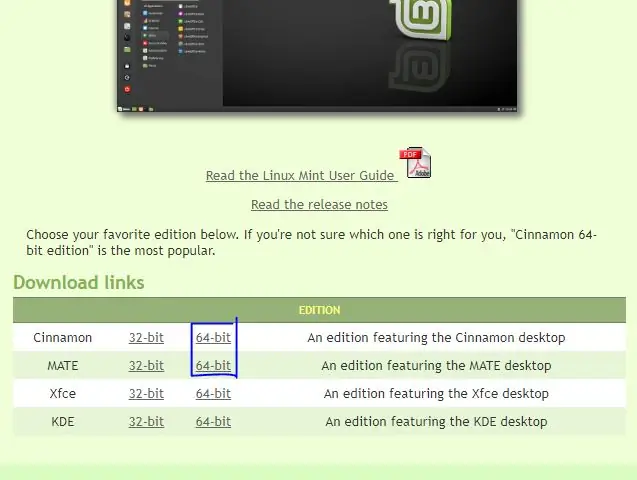
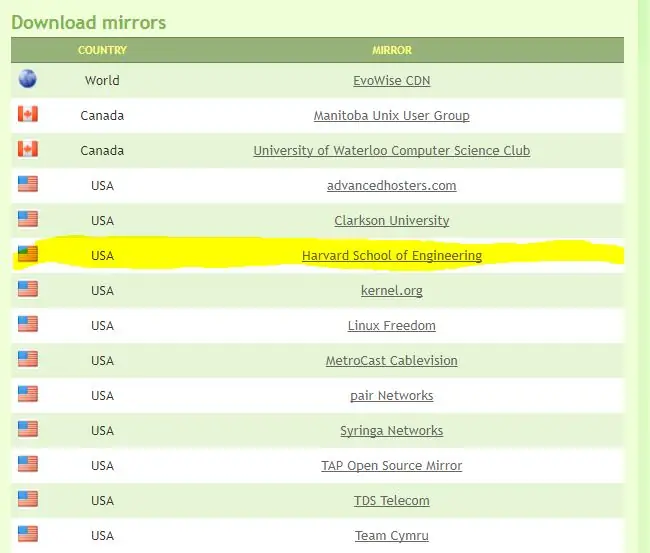
بنابراین ، برای شروع ماجراجویی لینوکس خود ، به اینجا بروید. این پیوند شما را مستقیماً به صفحه بارگیری وب سایت رسمی Mint راهنمایی می کند. اکنون ، شما باید نسخه Mint را که می خواهید انتخاب کنید. توصیه می کنم دارچین را نصب کنید. تنوع استاندارد آن است. چیزی که واقعاً جالب است این است که توسعه دهنده Mint به مدت 5 سال به حمایت از دارچین ادامه می دهد ، بنابراین نرم افزار شما حداقل تا پنج سال قدیمی نمی شود.
با نادیده گرفتن دو گزینه پایین ، MATE نیز وجود دارد که تنها یک تنوع سبک از نعناع است. مگر اینکه کامپیوتر قدیمی دارید ، (قبل از سال 2012) توصیه می کنم از دارچین استفاده کنید. در نهایت ، این به شما بستگی دارد و این دو تفاوت تقریباً متفاوت نیستند.
بنابراین ، با انتخاب یکی یا دیگری ، روی پیوند 64 بیتی کلیک کنید ، و شما را به صفحه پیوندها هدایت می کند. بارگیری تغییرات وظایف یکسانی است ، اما من تصاویری از MATE را ارائه خواهم داد. همچنین ، ممکن است صفحه شما مانند صفحه من نباشد ، زیرا من این نسخه ها در اوایل سال 2018 هستند. ممکن است برنامه های بعدی نرم افزار را داشته باشید.
پیش بروید و پایین بروید تا کشور خود را پیدا کنید. در نیویورک زندگی می کنم ، یکی از ایالات متحده را انتخاب می کنم. شما می توانید هر پیوندی را انتخاب کنید ، همه آنها یک چیز هستند. از آنجا که فارغ التحصیل دانشگاه هاروارد هستم ، با Alma Mater خود خواهم رفت. با کلیک روی این ، بارگیری شما شروع می شود.
به تصویربرداری از فلش درایو ادامه دهید
مرحله 4: تصویربرداری از فلش مموری
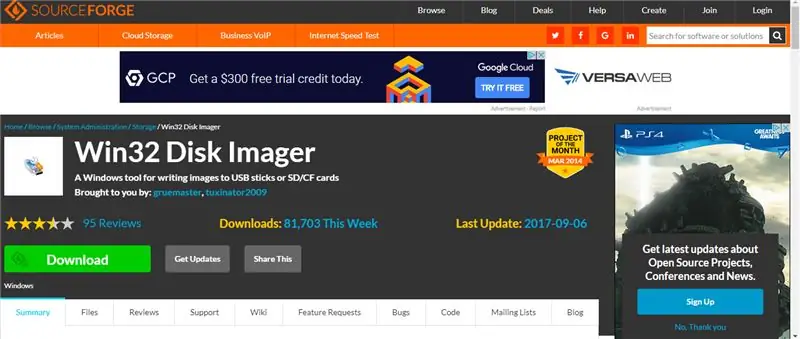
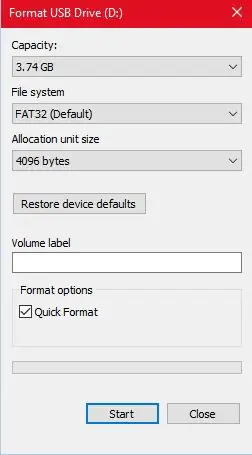
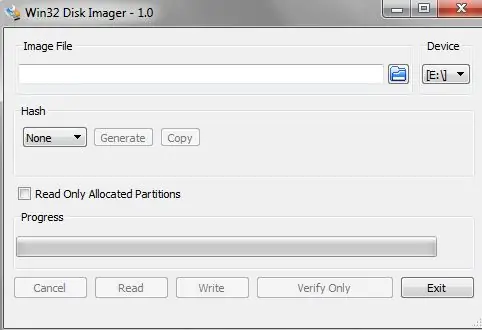
عجب تصویربرداری به نظر می رسد فانتزی! در واقع نه
برای آماده سازی درایو فلش خود (که باید حداقل 2 گیگابایت باشد) مطمئن شوید که فایل هایی را که می خواهید ذخیره کنید پاک کرده اید. درایو را به رایانه خود وصل کرده و فایل اکسپلورر را باز کنید. روی درایو انگشت شست کلیک راست کرده و قالب را انتخاب کنید…
روی "نوع فایل" کلیک کنید و exFAT را انتخاب کنید. سپس ، start را انتخاب کنید
(به هر حال ، فرمت به معنای "پاک کردن" یا حذف کامل است. مطمئن شوید که همه پرونده های خود را در جای دیگری داشته باشید زیرا این روند آنها را برای همیشه حذف می کند)
با ادامه این روند ، به این وب سایت در اینجا سر بزنید. پیش بروید و روی دکمه سبز بارگیری کلیک کنید. این برنامه ، Win32 Disk Imager ، به شما امکان می دهد لینوکس را به درستی روی درایو فلش نصب کنید
تصویر ساز دیسک را باز کرده و مراحل نصب را طی کنید. در حال حاضر ، فلش مموری باید فرمت شود
پس از نصب تصویر دیسک ، آن را باز کرده و حرفی را که درایو شما با آن مرتبط است انتخاب کنید. (در اینجا چگونه می توانید آن حرف را پیدا کنید: سپس ، فایل Linux Mint را که برای نصب بارگیری کرده اید ، انتخاب کرده و روی نوشتن کلیک کنید. تصویربرداری ممکن است زمانی طول بکشد. پس از اتمام ، می توانید از برنامه خارج شوید. به راه اندازی لینوکس ادامه دهید
مرحله 5: در واقع راه اندازی در لینوکس
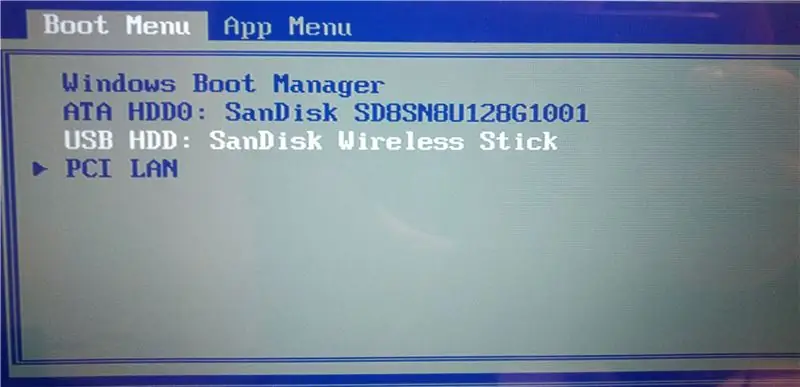

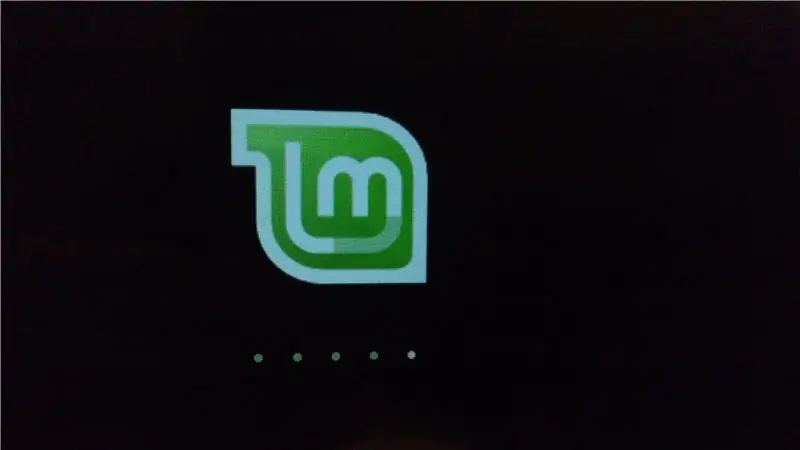
تبریک می گویم! شما تمام کارهای دشوار را انجام داده اید! اکنون وقت آن است که از پاداش استفاده کنید.
پیش بروید و کاملاً رایانه ای را که مایل به اجرای لینوکس هستید خاموش کنید. پس از خاموش شدن ، درایو USB را که لینوکس را روشن کرده اید ، وصل کنید و کامپیوتر را دوباره روشن کنید. اکنون می خواهیم به منوی بوت برویم. شما باید سریع باشید. بسته به سازنده ، باید دکمه ای را فشار دهید که عنوان اول ظاهر می شود. این قبل از صفحه ورود به سیستم شما است.
اکثر مدلهای Dell: وقتی لوگوی Dell نمایش داده شد روی F12 ضربه بزنید.
اکثر مدل های HP: وقتی آرم HP نمایش داده می شود روی F9 ضربه بزنید.
اکثر مدلهای Lenovo: وقتی لوگوی Lenovo نمایش داده می شود روی F12 ضربه بزنید.
اکثر مدل های Apple Mac: هنگامی که کامپیوتر برای اولین بار روشن می شود ، کلید Option را نگه دارید.
اگر هیچ کدام از این موارد کار نمی کند esc (بالا سمت راست صفحه کلید)
اکنون ، شما در منوی بوت هستید. با استفاده از کلیدهای جهت دار برای انتخاب آنچه می خواهید و کلید ورود برای انتخاب ، پیش بروید و درایو USB خود را انتخاب کنید. سپس ، بیشترین گزینه ، Start Linux را انتخاب کنید. برخی از متن های کوچک ممکن است به سرعت چشمک بزنند و در جستجوی متن ، فقط صبور باشید. لینوکس به زودی به درستی بوت می شود. پس از انجام این کار ، همه چیز آماده است! برو جلو ، آن را کشف کن! روی همه نمادها کلیک کنید! ممکن است کمی عادت کند ، اما مزایای لینوکس به زودی خود را نشان می دهد.
مرحله ششم: موارد اضافی: چند مورد برای دستاوردهای برتر
مشکل بوت شدن درایو USB شما ، از نظر فنی فقط یک نسخه "زنده" است. بنابراین هیچ کاری که انجام می دهید موجب صرفه جویی نمی شود. برای رفع این مشکل ، می توانید لینوکس را بر روی رایانه خود نصب کنید. برای انجام این کار ، یک نماد وجود دارد که شبیه یک DVD بر روی دسکتاپ شما است. روی آن کلیک کنید و دستورالعمل های روی صفحه را دنبال کنید. من مراحل و تصاویر بیشتری از نحوه انجام آن ارائه می دهم ، اما زمان زیادی را صرف این کار کرده ام. شاید من در یک دستورالعمل جداگانه.
فقط یک چیز دیگر ، نصب لینوکس روی پنجره ها نصب می شود. این یک مشکل است و تا حدودی مضحک است. برای رفع این مشکل ، می توانید دوبار بوت کنید. بوت دوگانه نیاز به سیستم عامل ها در رایانه شما به طور همزمان دارد. هر زمان که کامپیوتر خود را راه اندازی می کنید ، انتخاب می کنید که می خواهید از Windows استفاده کنید یا Linux. این نوعی رسانه شاد است و چیزی است که من شخصاً آن را اداره می کنم. برای انجام این کار ، باید یک راهنمای آنلاین جستجو کنید. من می توانم از این دستورالعمل دیگر که توسط یک خالق دیگر ، stephftw نوشته شده است ، استفاده کنم.
با تشکر از شما برای بررسی دستورالعمل من ، و در صورت داشتن س questionsالی در مورد این پروژه یا معنای زندگی ، نظر خود را بنویسید.
توصیه شده:
شروع توسعه STM32 در لینوکس: 4 مرحله

شروع به توسعه STM32 در لینوکس: در این دستورالعمل ، من قصد دارم به شما نشان دهم که شروع برنامه های STM32 بر روی لینوکس چقدر آسان است. من 2 سال پیش از لینوکس به عنوان ماشین اصلی خود استفاده کردم و ناامید نشدم. همه چیز سریعتر و بهتر از پنجره ها کار می کند. البته این
نئوپیکسل جدیدی دارید؟ در اینجا یک راهنمای شروع سریع است!: 5 مرحله

نئوپیکسل جدیدی دارید؟ در اینجا یک راهنمای شروع سریع است !: من می دانم که در آخرین دستورالعمل خود گفتم که من معمولی خواهم بود ، اما چنین نکرده ام. خوب ، من سعی کردم ، اما هیچ ایده خوبی نداشتم: کبریت پوشیده از موم: KABOOM!*شمع مداد رنگی: Fissssssss … KABOOOM! ** هنر ریاضی فانتزی: زاویه ها را اشتباه گرفتم! به هر حال من برگشتم
نحوه استفاده از مولتی متر در تامیل - راهنمای مبتدیان - مولتی متر برای مبتدیان: 8 مرحله

نحوه استفاده از مولتی متر در تامیل | راهنمای مبتدیان | مولتی متر برای مبتدیان: سلام دوستان ، در این آموزش نحوه استفاده از مولتی متر در انواع مدارهای الکترونیکی را در 7 مرحله مختلف مانند 1) تست پیوستگی برای سخت افزار عکاسی مشکل 2) اندازه گیری جریان DC 3) آزمایش دیود و LED 4) اندازه گیری توضیح دادم. رسی
نحوه نصب و راه اندازی لینوکس کوچک لعنتی بر روی فلش مموری USB: 6 مرحله

نحوه نصب و راه اندازی لینوکس کوچک لعنتی بر روی درایو فلش USB: می خواهید بدانید چگونه لینوکس کوچک Damn Small را بر روی درایو فلش usb خود نصب و بوت کنید ، سپس به خواندن ادامه دهید. شما برای بلند کردن ویدئو باید بلندگوهای خود را مانند کل صدا روشن کنید ، من در میزان صدای میکروفن مشکلاتی داشتم
نحوه نصب فلش در لینوکس اوبونتو ، راه آسان!: 4 مرحله

نحوه نصب فلش در لینوکس اوبونتو ، راه آسان !: یکی از معدود مواردی که در مورد لینوکس دوست ندارم این است که نصب برنامه های جدید یا افزونه ها چقدر سخت است ، اگر خیلی زیاد نباشید این کار سخت خواهد بود استفاده از خطوط فرمان خوب است و ترجیح می دهید از GUI استفاده کنید - Gooey (رابط کاربری گرافیکی) تلفظ می شود این
